
Sülearvuti ostmisel või pärast operatsioonisüsteemi uuesti installimist seisavad kasutajad silmitsi juhtide installimise ülesandega. Teil on võimalik sellega toime tulla mitmesugustel viisidel, mis tähendavad ametlike või kolmandate osapoolte allikate kaebust. Järgmisena tahame selgelt näidata kõiki olemasolevaid võimalusi ASUS VIVOBOOK X540S-i näites, nii et iga kasutaja saaks seda ilma probleemideta kiirendada ja rakendada.
Me alla laadida ja installida ASUS VIVOBOOK X540S sülearvuti draiverid
Üheski sülearvutis on mitmeid komponente, mis vastutavad seadme õige kasutamise eest ja Asus vivobooki X540s ei ole selles osas olnud erand. Peaaegu iga komponendi puhul on valida sobiva juhi. Väärib märkimist, et on olemas viise, mis tähendavad terviklikku paigaldamist või asendusliiget. Siinkohal otsustab iga kasutaja ise, milline meetod valida, surudes isiklikke eelistusi ja olukorda.Meetod 1: ASUS Ametlik veebileht
Vahetult märgime, et ettevõtte ametlikul veebisaidil on juhid ainult vanemate asus vivobooki X540SA mudeli jaoks, millel on pealkirja lõpus sümbol a. Kui teil on see spetsifikatsioon, alla kõik saadaval kõik saadaval draiverid. Vastasel juhul peate kõigepealt välja selgitama, millised komponendid vastavad vaatlusaluse mudeli tingimustele, et valida ühilduv tarkvara täpselt valida.
Mine ametlikule saidile ASUS
- Klõpsake ülaloleval lingil, et minna saidi põhilehele. Siin klõpsake pealkirja "Service".
- Läbi menüü, mis tundub, et minna "toetus".
- Abilehel valige "Sülearvutid" osa või kasutage otsinguriba, et kiiresti leida mudeli.
- Kui lülitate nimetatud partitsioonile, siis olete huvitatud "allalaadimiskeskusest" toode.
- Läbi otsingu, leidke ASUS VIVOBOOK X540SA mudel ja mine see.
- Parempoolses menüüs klõpsake pealkirja "Juhid ja kommunaalteenused".
- Kindlasti täpsustage operatsioonisüsteemi kasutatud versioon, pöörates tähelepanu natukele, kuna see mõjutab ka faili ühilduvust.
- Pärast seda õppige kõik liinid loendis ja klõpsake "Laadi alla" vajalike draiverite vastas.
- Pärast allalaadimise lõpetamist avage saadud arhiiv.
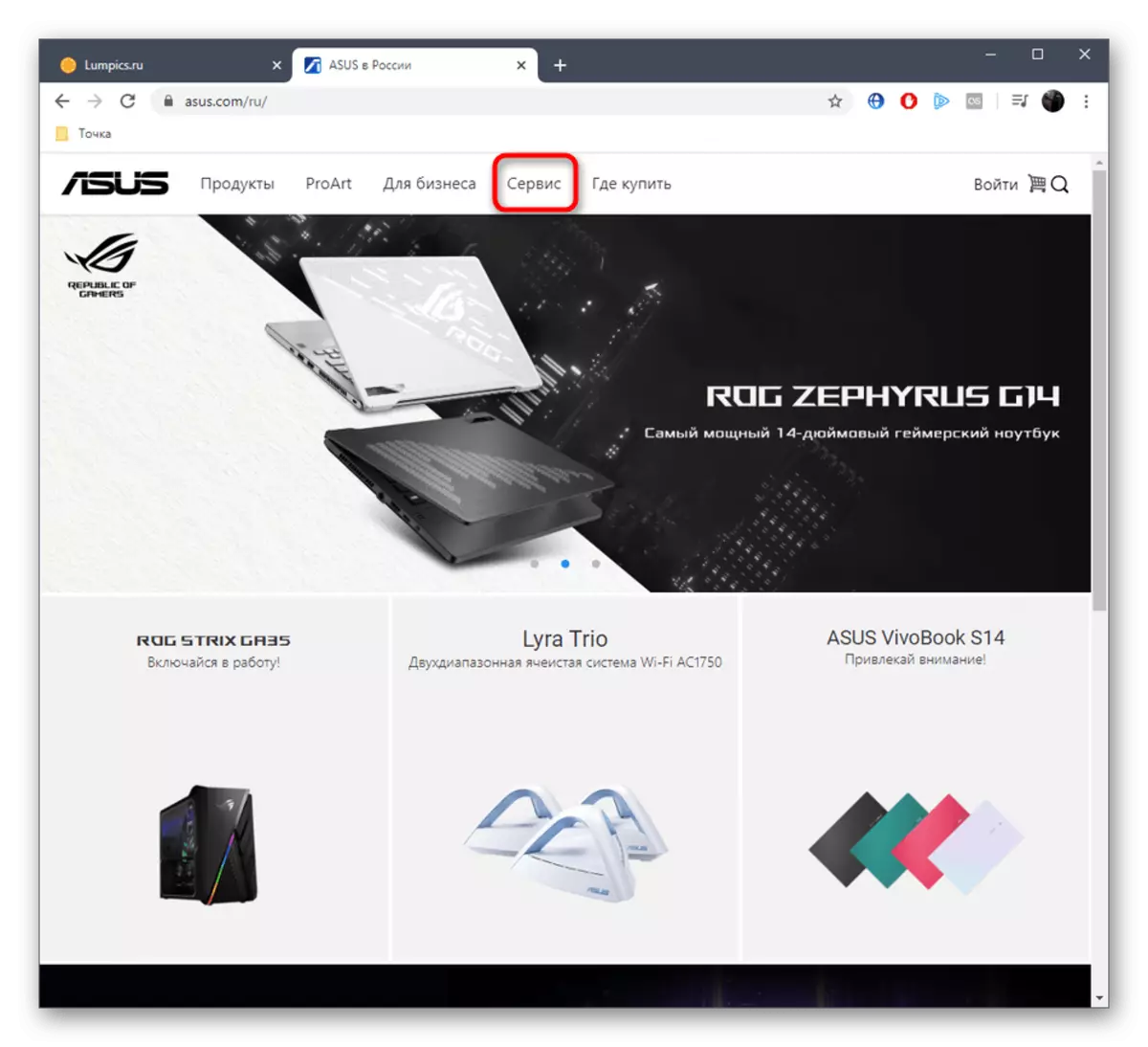
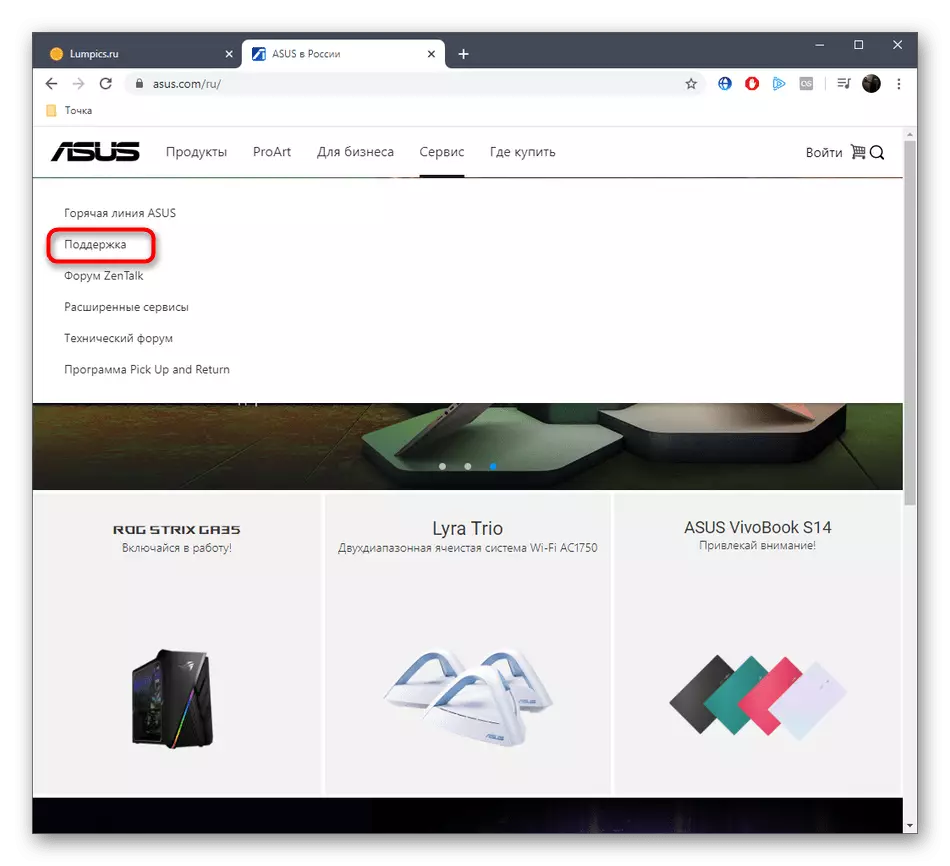
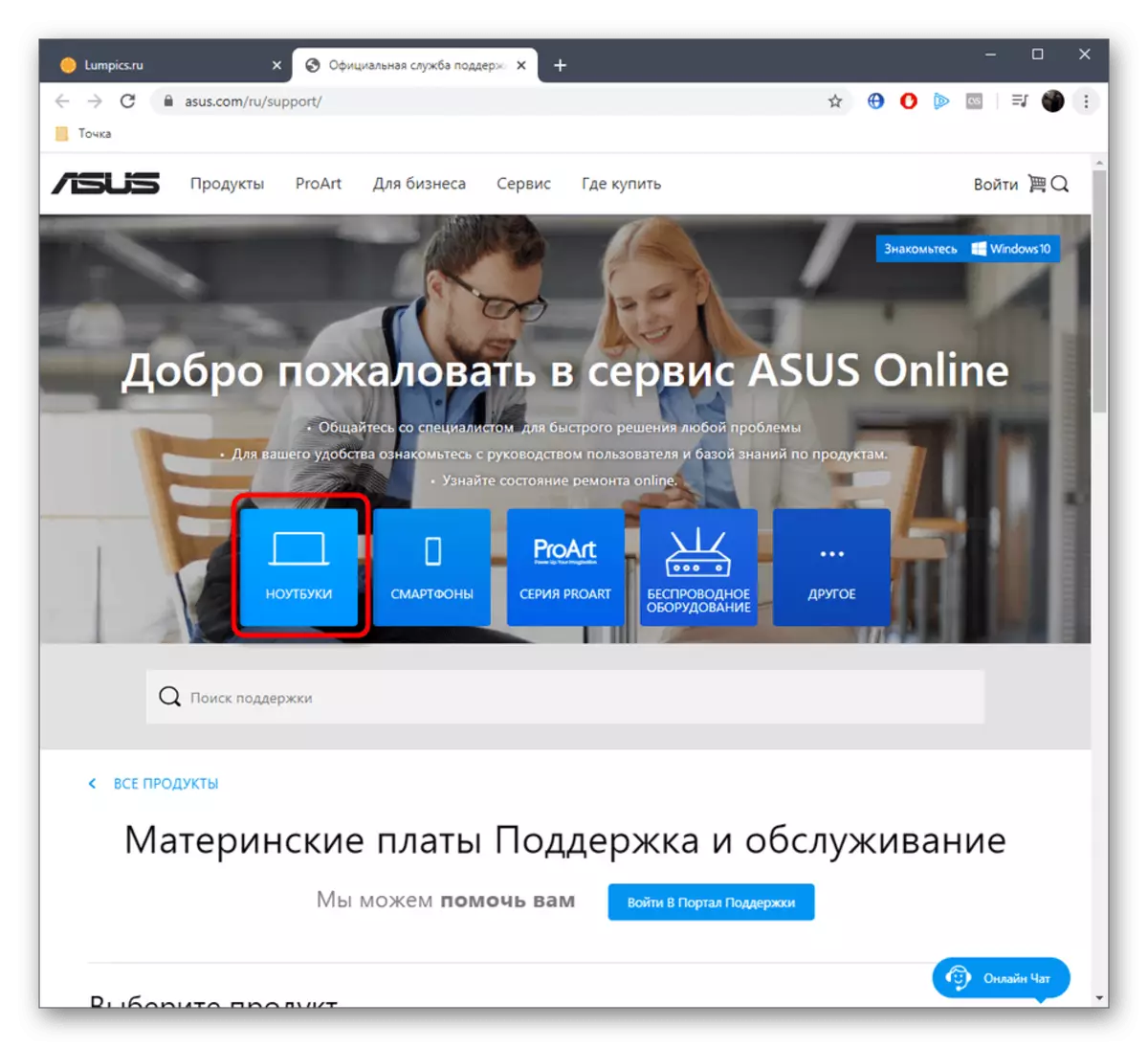
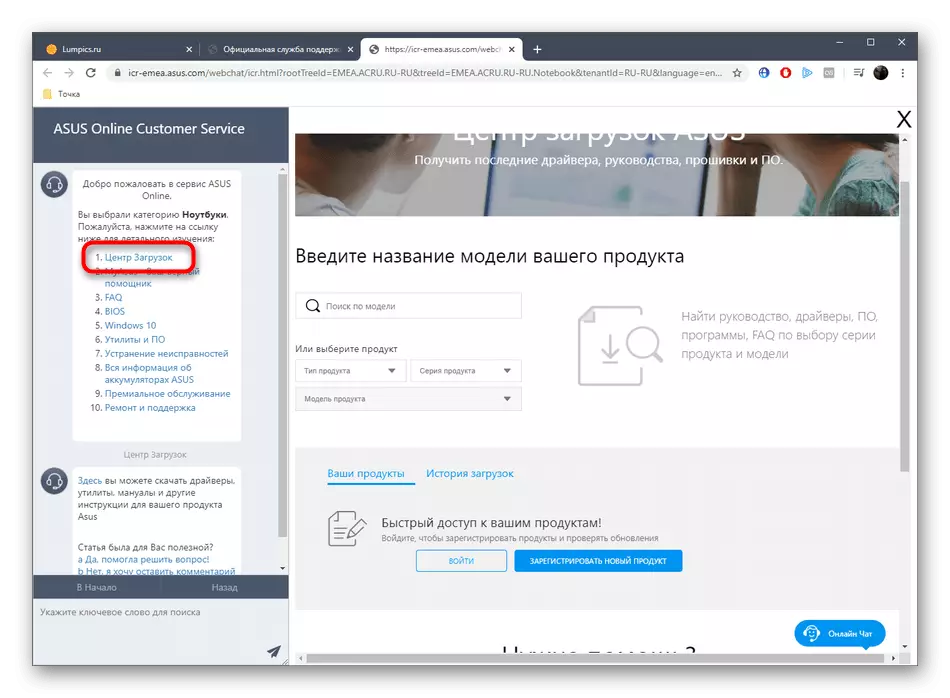

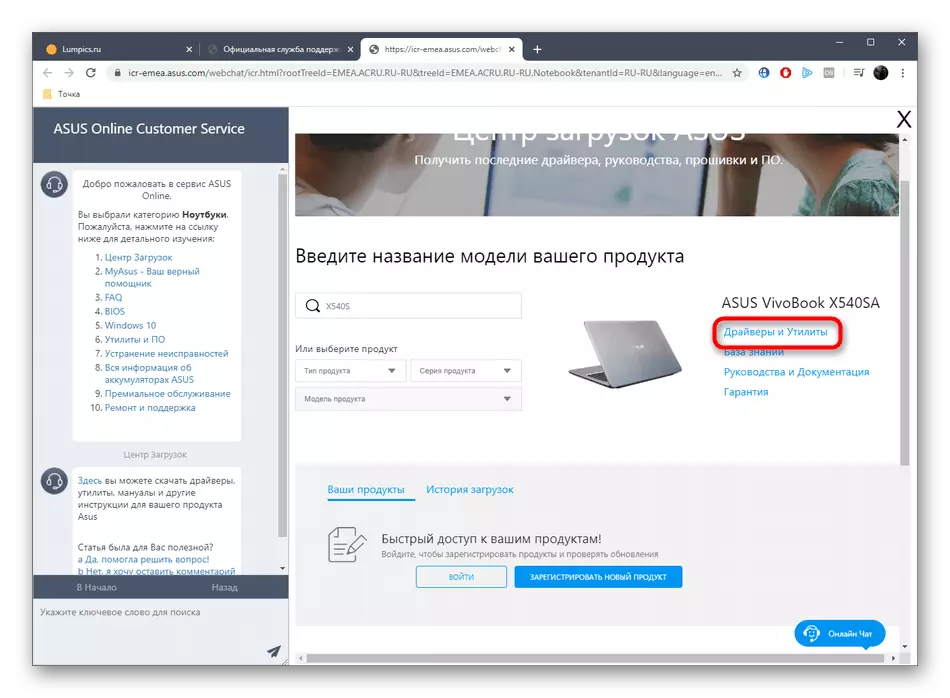
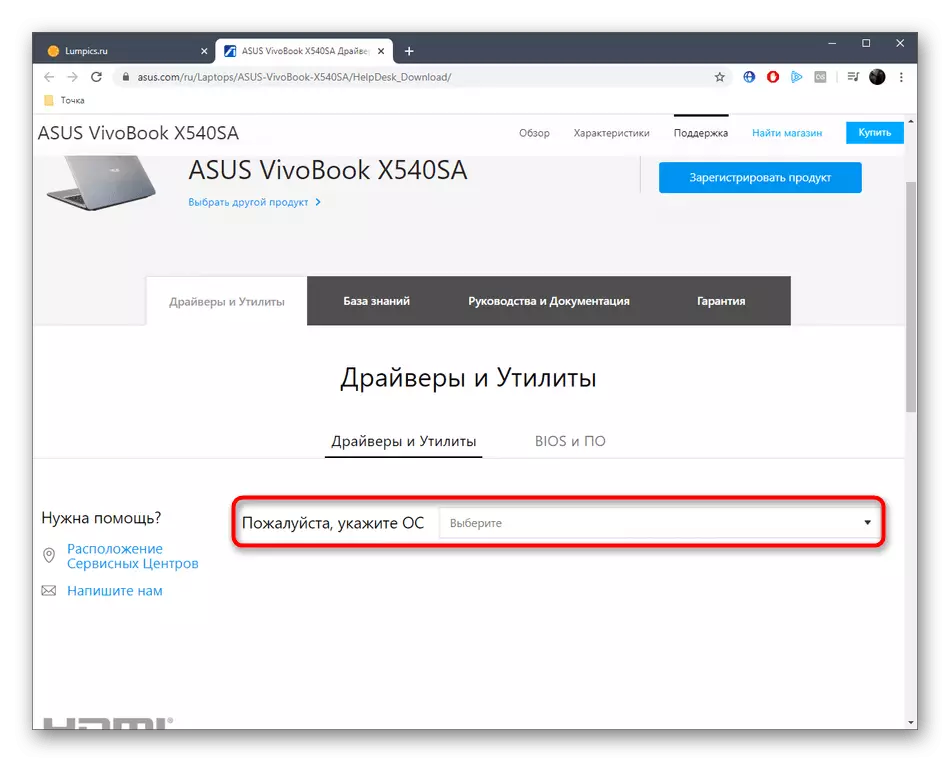
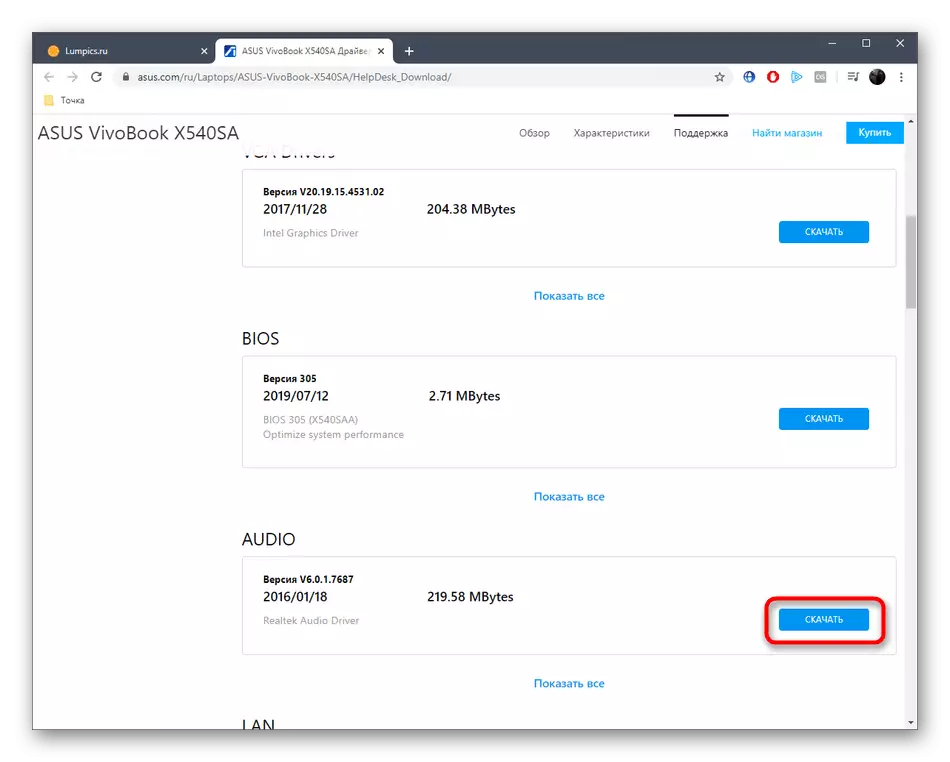
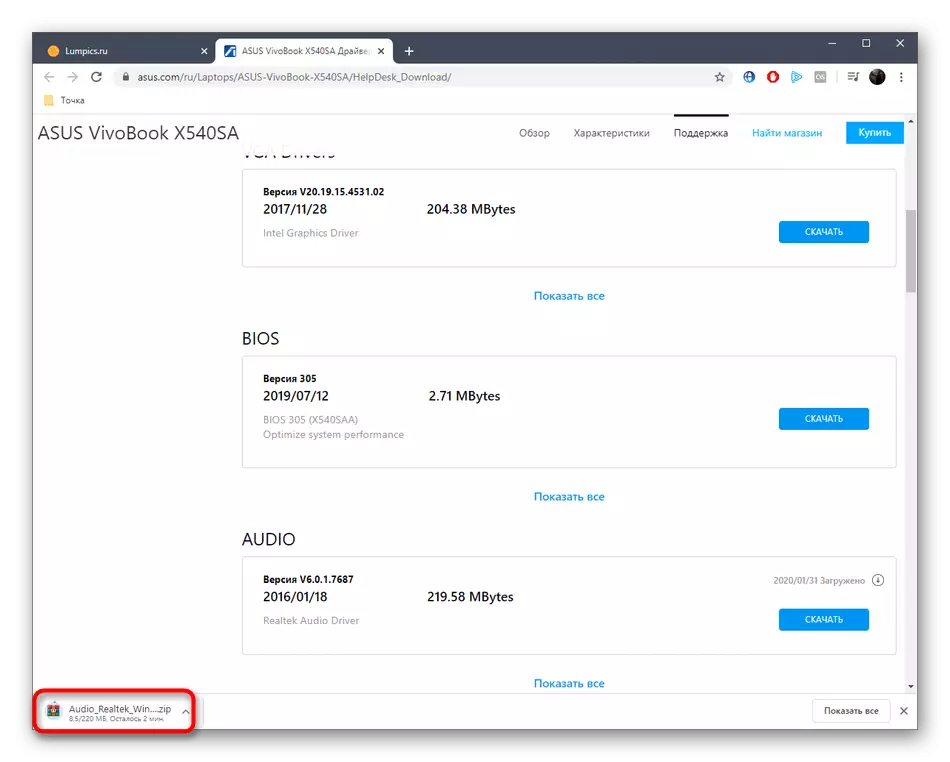
Tavaliselt sisaldab arhiiv faili "Setup.exe", nii et teil on lihtsalt lihtne käivitada ja järgige draiveri lõpetamiseks ekraanil kuvatud juhiseid. Tehke sama kõigi teiste komponentide puhul ja seejärel taaskäivitage sülearvuti tehtud muudatuste rakendamiseks.
Meetod 2: Utility ASUS
Asus on kaubamärgiga utiliit, mis toimib automaatse draiveri värskendamise tööriistana. Just me pakume kasutamist, kui ülaltoodud toimingud tundusid raske või mõnel muul põhjusel, mida nad ei saa rakendada.
- Kõigepealt minge Asus vivobooki X540Si juhi lehele, nagu see oli eespool näidatud. Seejärel leidke loendis "utiliidid" ja klõpsake "Näita all" pealkirja.
- Lase seal Asus Live Update ja alustada allalaadimist.
- Oodake, kuni arhiivide allalaadimine on lõpetatud ja avama.
- Käivita käivitatav fail, et alustada kasulikkuse installimist.
- Tervisaknas liikuda kohe järgmise sammu juurde.
- Määrake kõvakettaruumi, kus see rakendus paigaldatakse.
- Oodake paigaldamise lõppu, et minna koos kasuliku koosmõjuga.
- Pärast käivitamist klõpsake nuppu "Kontrollige kohe".
- Paigaldage kõik leitud draiverid.
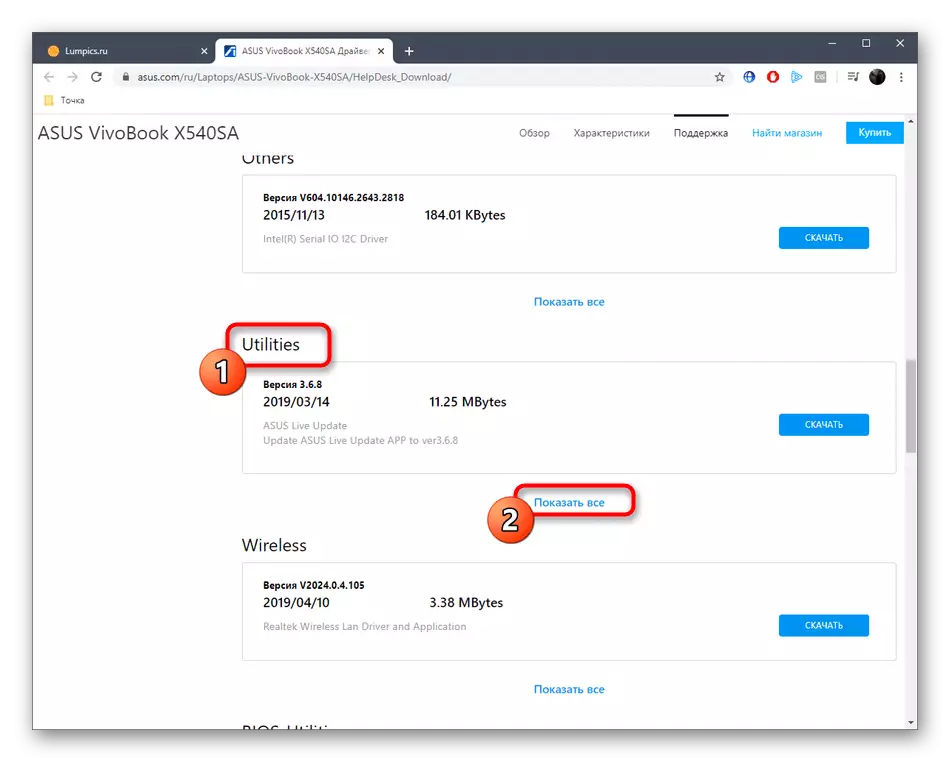
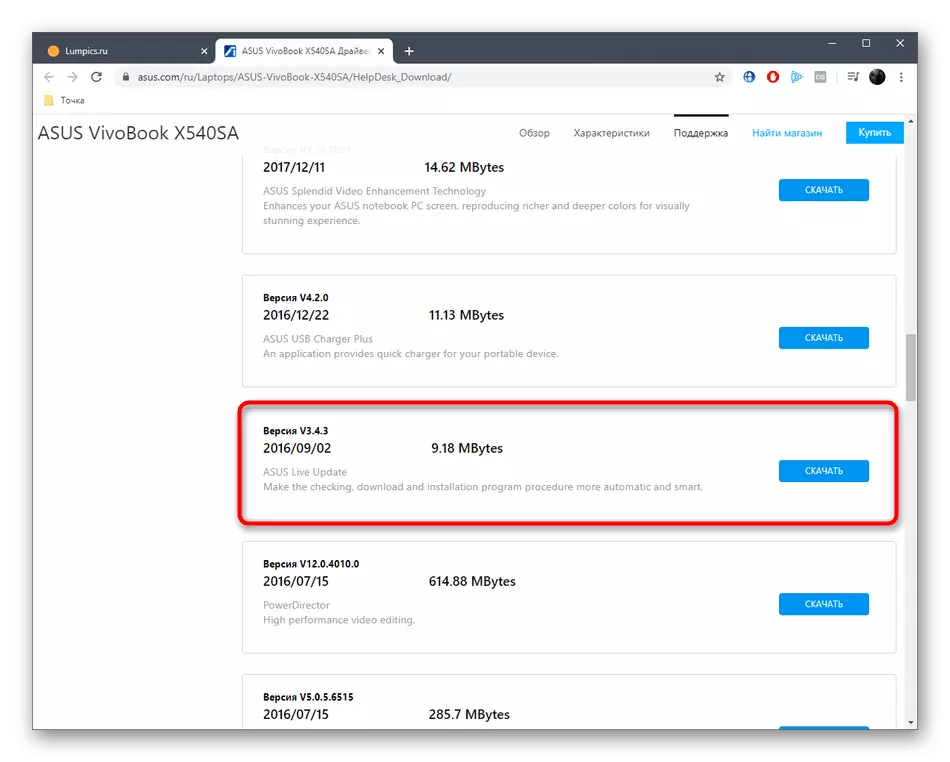
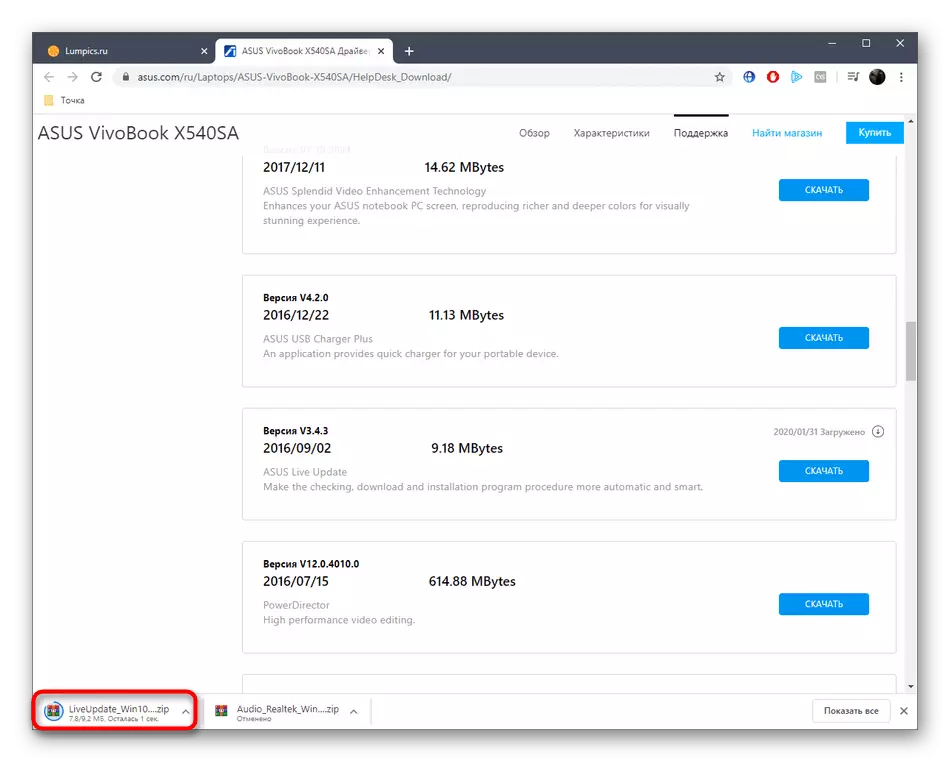
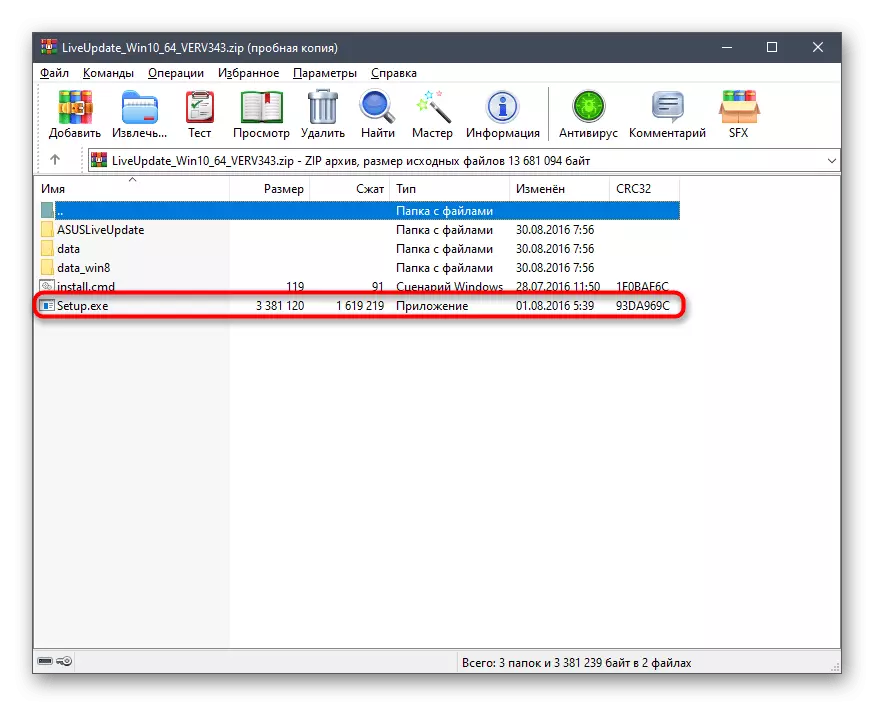
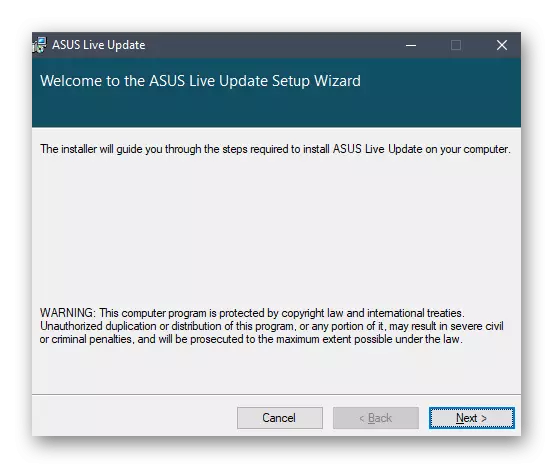
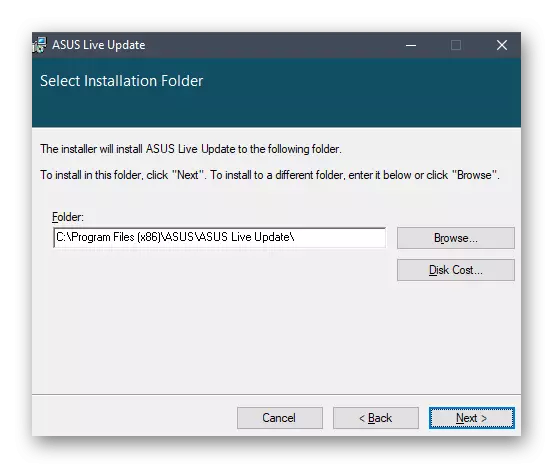
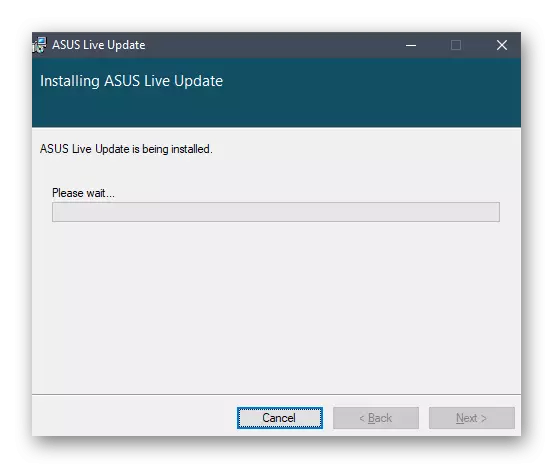
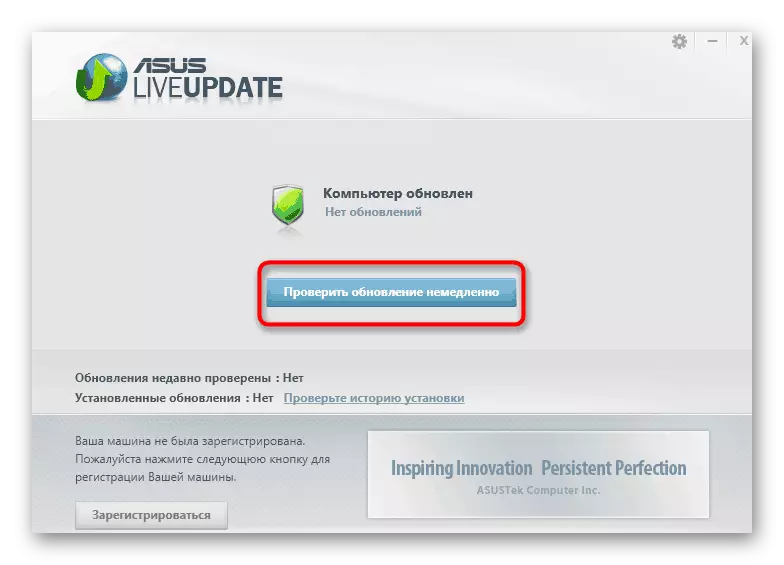
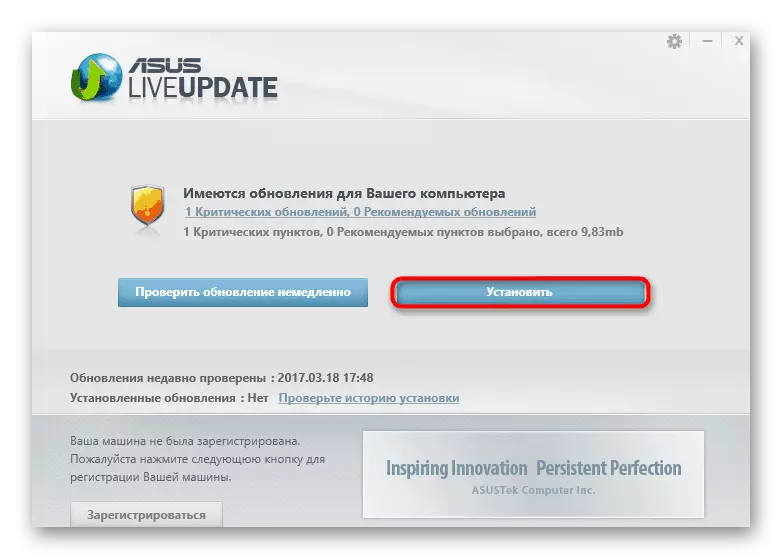
Kasulikkus ise pakutakse arvuti taaskäivitamiseks pärast operatsiooni lõpetamist. Tehke seda nii, et kõik muudatused jõustuksid. Pärast seda võite minna suhtlemisse sülearvutite koos ilma probleemideta, mis võivad põhjustada puuduvad draiverid.
3. meetod: kolmanda osapoole programmid
Mõnikord kasutajad lihtsalt ei sobi ülaltoodud utiliit, kuid nad ikka tahavad kiiresti saavad draiverid automaatrežiimis nii, et nad ei pea täitma täiendavaid meetmeid iseseisvalt. Tehke see aitab programmide kolmandate isikute arendajad, mis on tohutu summa. Mõned neist jaotatakse tasuta, samas kui teised peavad omandama. Iga selline rakendusfunktsioonid on umbes sama, kuid siiski on oma omadused. Teeme ettepaneku selle kohta üksikasjalikumalt meie veebisaidil teises ülevaates, klõpsates alloleval lingil.
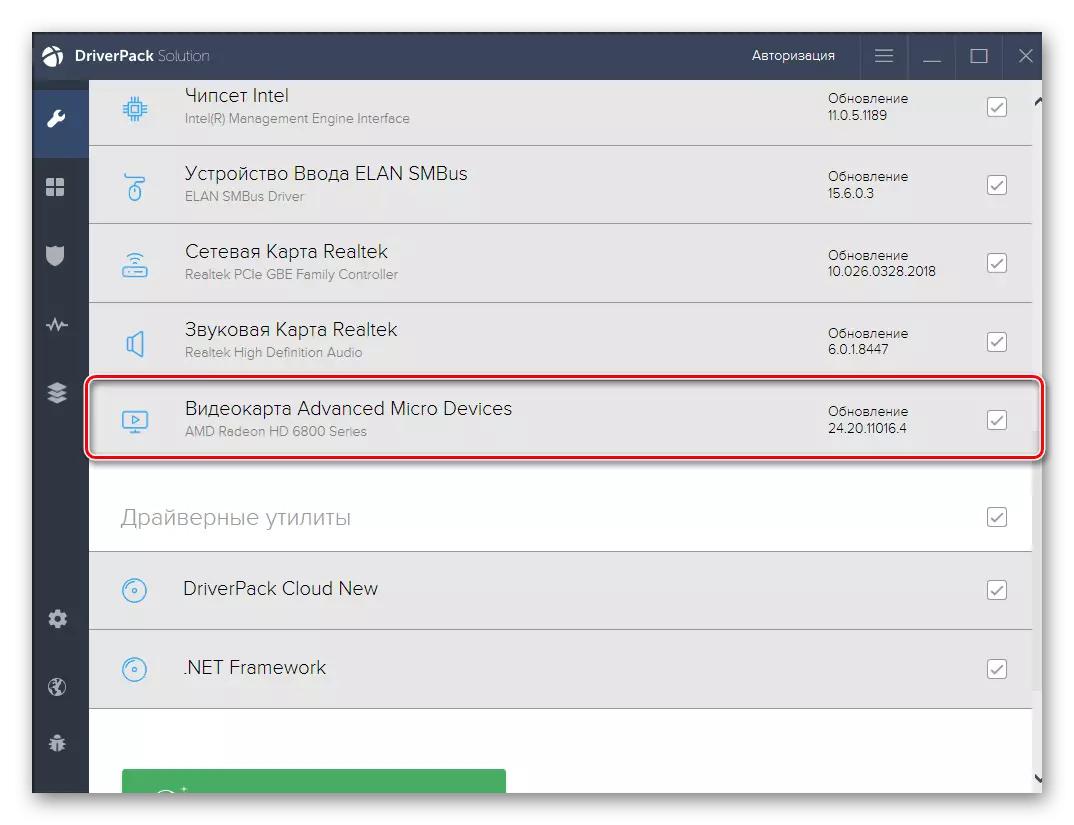
Loe lähemalt: Parimad programmid juhtide paigaldamiseks
Pärast seda jääb see ainult tarkvara allalaadimiseks ja värskenduste otsimiseks. Kui te pole kunagi selliste programmide haldamise ajal kohanud, on parem selle teema juhendamisel kõigepealt lugeda. Meie saidil on selline artikkel, kus seda protsessi kirjeldatakse üksikasjalikult juhpakendi lahenduse kohta. Seda juhendit võib pidada universaalseks, sest iga temaatiline tarkvara toimib umbes sama põhimõtet.
Loe lisaks: installige draiverid juhipaketi kaudu
Meetod 4: riistvara IDS-komponendid
Nagu te juba teate, mis tahes sülearvuti koosneb mitmesugustest komponentidest, mis moodustavad ühe süsteemi ja võimaldab teil töötada selle seadmega kõik vajalikud meetmed. Igal komponendil on oma unikaalne riistvara identifikaator, mida harva nimetatakse kasuliku tavapäraseks kasutajaks. Kuid mõnikord võivad sellised koodid olla kasulikud, kuna see juhtub ühilduvate draiverite laadimisel. Identifikaatorit saab määrata menüü seadmehalduri kaudu ja seejärel kasutage ühel erisaitidel, et kiireneda vastavalt viimasele versioonile. Loe lähemalt selle kohta mõnes muus meie veebisaidi käsiraamatus.
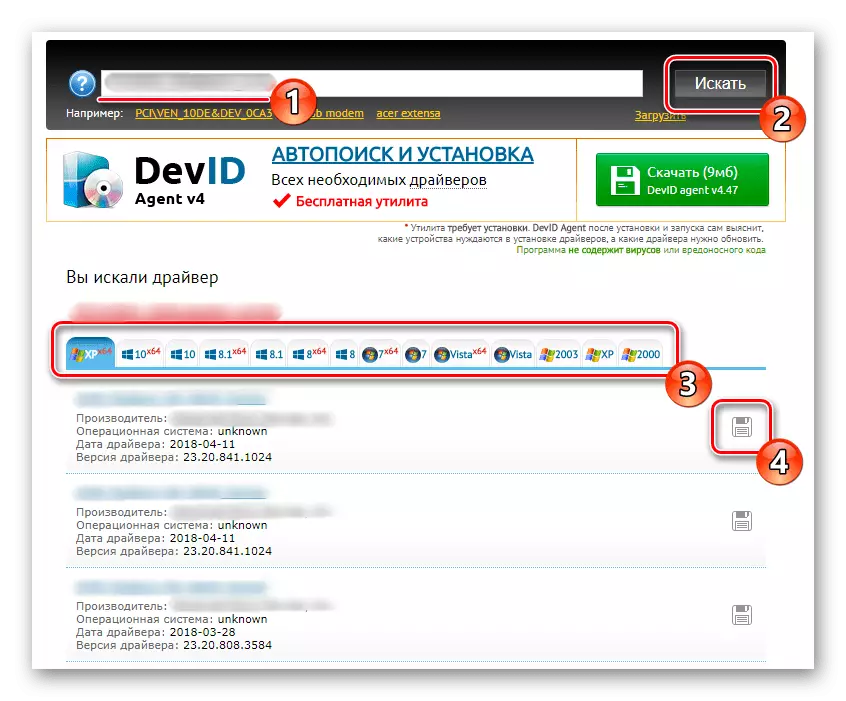
Loe edasi: Kuidas leida draiveri ID-ga
Meetod 5: Windowsi töötajad
Viimane järjekorda meetod on seotud Windowsi sisseehitatud tööriistaga, mis võimaldab teil lugeda valitud komponendi draivereid. Te ei pea täiendavaid programme või ise alla laadima erinevate saitide vahetamiseks, kuid selle meetodi puuduseks on see, et seda ei ole igat liiki seadmete jaoks õigesti uuendatud. See on tingitud sobivate failide puudumisest Microsofti andmebaasis või ühendatud seadmete tuvastamise võimetusest.
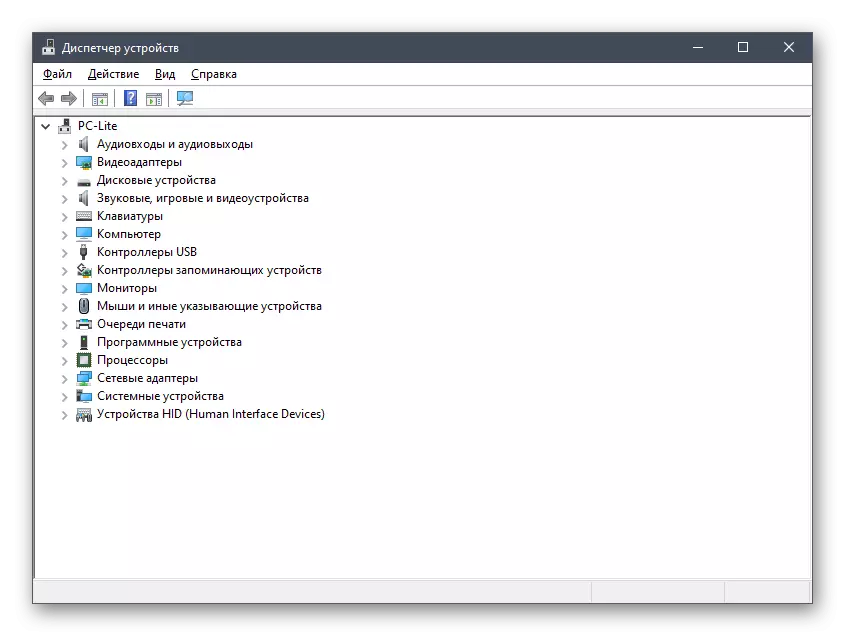
Loe edasi: Sõiduki juhtide paigaldamine Windowsi tööriistadega
Täna olete õppinud erinevate võimaluste otsimiseks ja allalaadimiseks draiverid ASUS VIVOBOOK X540S sülearvuti. Kõik need meetodid on võimelised olema kasulikud erinevates olukordades ja valik sõltub ainult kasutaja isiklikest eelistustest ja olukorrast.
